6 minutes
Email com Google Authentication
Table of Contents
- Introdução
- Step 1 – Criar credenciais
- Step 2 – Instalação de bibliotecas
- Step 3 – Criação de código de autenticação
- Step 4 – Criação do código de envio de e-mail
- Step 5 – Execução
- Código Completo
- Conclusão
- Referências
Introdução
Nesse artigo irei abordar uma situação que recentemente a Google publicou referente ao login a conta Google, utilizando somente o usuário e senha para se conectar em apps de terceiros. Segue um trecho da publicação:
- “Para proteger sua conta, o Google vai deixar de oferecer suporte para o uso de apps ou dispositivos de terceiros que solicitam login na Conta do Google usando apenas seu nome de usuário e senha. Essa mudança será válida a partir de 30 de maio de 2022. Continue lendo para mais informações” - Apps menos seguros e a Conta do Google.)
Tendo em vista que muitas aplicações do mercado utilizam esse método simples de login (usuário e senha), criei esse pequeno artigo explicando e desenvolvendo um método de autenticação a conta do google, através das APIs que o Google disponibiliza. Fazendo com que não haja a necessidade de liberar nas configurações da conta a opção de “permitir apps menos seguros”
Obs: Os exemplos de códigos apresentados nesse artigo foram todos baseados nas documentações oficiais da Google, porém refartados, trazendo a clareza e a simplicidade no desenvolvimento da aplicação.
Para usar a Gmail API é necessário ter uma conta na Google Cloud Plataform, onde o cadastro pode ser feito AQUI.
Pré-Requisitos
-
Python 2.6 ou superior;
-
Gerenciamento de pacotes PIP;
-
Um projeto na Google Cloud Platform com GmailAPI ativada. Para criar um projeto e ativar uma API, consulte Criar um projeto e ativar a API.
A aplicação terá a seguinte arquitetura:
Aplication
↳ GoogleAuthenticator.py
↳ SendEmail.py
↳ credentials.json
Step 1 – Criar credenciais
Para comunicação da aplicação e a API, deve ser baixado as credenciais de acesso, obtida em ≡ > APIs & Services > Credentials, depois em Click Create credentials > API key.
Para visualizar a documentação oficial acesse Create access credentials.
Step 2 – Instalação de bibliotecas
Instalar a biblioteca do Google Client.
pip install --upgrade google-api-python-client google-auth-httplib2 google-auth-oauthlib pybase64 email-to
Step 3 – Criação de código de autenticação
Criar um arquivo GoogleAuthenticator.py.
Ao abrir o arquivo, deve-se fazer uma sequência de importações das bibliotecas instaladas.
import os.path
from google.auth.transport.requests import Request
from google.oauth2.credentials import Credentials
from google_auth_oauthlib.flow import InstalledAppFlow
from googleapiclient.discovery import build
from googleapiclient.errors import HttpError
Abaixo das importações, deverá ser criado uma definition que será chamara para ocorrer a autenticação. Nela deve conter como parâmetros, client_secret_file(arquivo baixado contendo as credenciais de acesso), api_service_name(nome do serviço de API), api version(versão da API) e scopes(é responsável por solicitar o acesso as APIs do Google).
def authenticator(client_secret_file, api_service_name, api_version, *scopes):
CLIENT_SECRET_FILE = client_secret_file
API_SERVICE_NAME = api_service_name
API_VERSION = api_version
SCOPES = [scope for scope in scopes[0]]
credentials = None
A lógica será bem simples. Primeiro deve-se verificar se existe no diretório atual o arquivo token.json, que é responsável por conter em seu corpo, todas informações de um usuário já autenticado pela aplicação. Caso não exista, o código ira ler um arquivo chamado credentials.json, que dentro dele há as credenciais para a autenticação, como client_id, client_secret entre outras. Ambos os arquivos são atribuídos a variável “credentials” que será usado na chamada da API posteriormente.
if os.path.exists('DocGoogle/token.json'):
credentials = Credentials.from_authorized_user_file(
'DocGoogle/token.json', SCOPES)
if not credentials or not credentials.valid:
if credentials and credentials.expired and credentials.refresh_token:
credentials.refresh(Request())
else:
flow = InstalledAppFlow.from_client_secrets_file(
CLIENT_SECRET_FILE, SCOPES)
credentials = flow.run_local_server(port=0)
Após a autenticação, iremos salvar as credenciais do usuário autenticado no arquivo token.json, para que nas próximas vezes que a aplicação for usada, não necessite passar pelo processo de autenticação novamente.
# Save the credentials for the next run
with open('DocGoogle/token.json', 'w') as token:
token.write(credentials.to_json())
Agora, é necessário fazer uma chamada a API do google com os arquivos token.json ou credential.json que está na variável “credentials” como citado anteriormente. Com a função build será construído um Resource Object para interagir com a API, e assim, retorne a confirmação ou rejeição do acesso. Caso ocorra um erro na chamada a API, será disparado um except para o tratamento do erro.
try:
# Call the Gmail API
service = build(API_SERVICE_NAME, API_VERSION, credentials=credentials)
print(API_SERVICE_NAME, 'service created successfully')
return service
except HttpError as error:
# TO DO(developer) - Handle errors from gmail API.
print('An error occurred: {}'.format(error))
Step 4 – Criação do código de envio de e-mail
Criar um arquivo SendEmail.py.
Ao abrir o arquivo, deve-se fazer uma sequência de importações das bibliotecas instaladas.
import base64
from quickstart import authenticator
from email.mime.text import MIMEText
from googleapiclient.errors import HttpError
Nota-se que foi importado a def authenticator do arquivo GoogleAuthenticator.py .
É criado as variáveis CLIENT_SECRET_FILE que é atribuído o arquivo credential.json, API_NAME contendo o nome da aplicação, API VERSION com a versão, e SCOPES com a url para a solicitação a API. Tudo isso é passado como parâmetro para a def euthenticator.
CLIENT_SECRET_FILE = 'DocGoogle/credentials.json'
API_NAME = 'gmail'
API_VERSION = 'v1'
SCOPES = ['https://mail.google.com/']
service = authenticator(CLIENT_SECRET_FILE, API_NAME, API_VERSION, SCOPES)
Apenas com essa parte já se consegue criar uma autenticação apenas executando o arquivo SendEmail.py, porém como o objetivo é enviar um email com o usuario autenticado, continuarei mostrando o final do código.
Agora é necessário criar os campos para envio de email como, Titulo, Mensagem, Remetente e Destinatário.
message = MIMEText('Python Mail test using API Google')
message['from'] = "your_email@gmail.com"
message['to'] = 'recipient@gmail.com'
message['subject'] = 'API Google'
raw_string = base64.urlsafe_b64encode(message.as_bytes()).decode()
Nesse momento é executado o envio do email passando o response da autenticação que está contida na variavel service, e os demais dados preenchidos. Todas essas informações foram codificadas em base64 para facilitar a transferência na Internet.
try:
message = service.users().messages().send(userId='me', body={'raw': raw_string}).execute()
print ('Message Id: {}').format(message['id'])
except HttpError as error:
print ('An error occurred: {}').format(error)
Step 5 – Execução
Executando o arquivo SendEmail.py, abrirá uma página de seleção de usuário para autenticação.
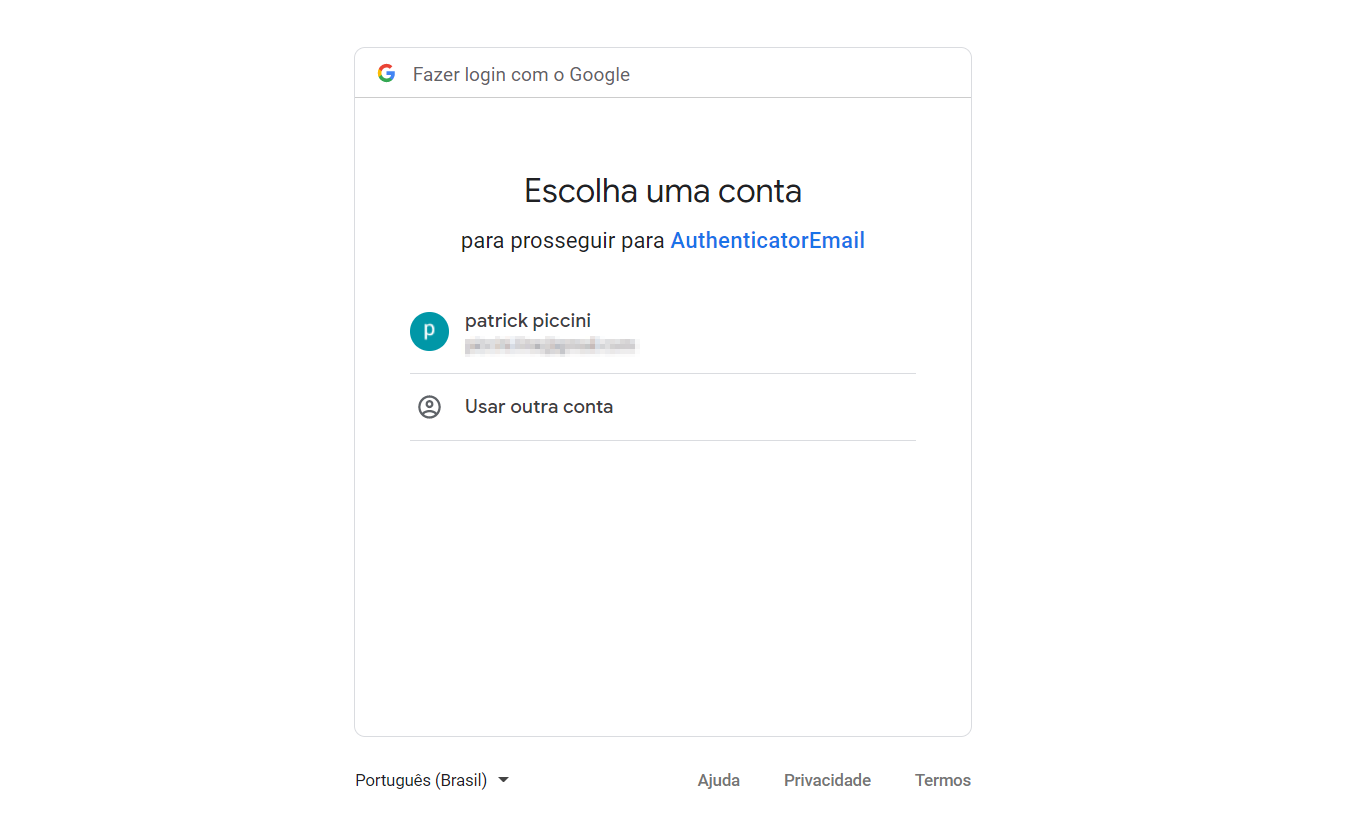
Como meu aplicativo não foi publicado, irá aparecer uma tela de verificação para aceitar o acesso as informações confidenciais da conta do google que desejamos autenticar.
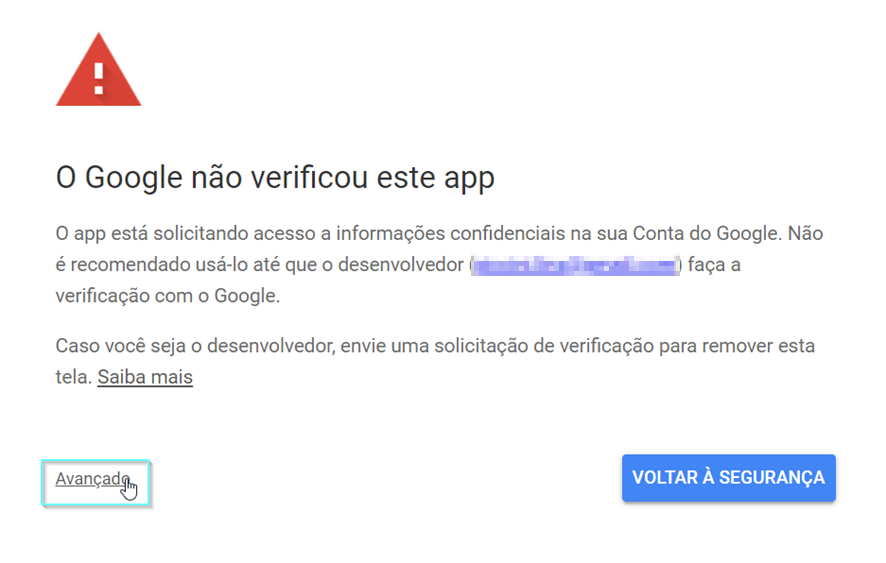


Após isso, a conexão será autenticada e o email será enviado ao destinatário.
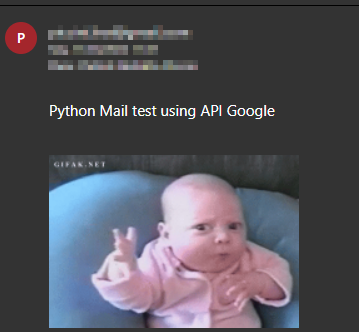
Código Completo
Code - Email com Google Authentication
Conclusão
Nesse artigo foi abordado uma técnica básica de autenticação de usuário do google para aplicações de terceiros. Com apenas as ferramentas disponibilizadas pela Google como o GmailAPI e bibliotecas python. No decorrer do desenvolvimento percebe-se a estrutura que foi utilizada é fácil para ser implementada em qualquer aplicação, basta adaptá-la a regra de negócio.
Existem outros métodos de autenticação de usuário, e diferentes formas de desenvolver o código para a autenticação, basta saber fazer a procura certa no google que encontrará.
Espero que tenha gostado dessa publicação, e que possa usá-la de alguma forma em seu dia a dia.
Referências
Apps menos seguros e a Conta do Google);
1148 Words
2022-04-12 21:00